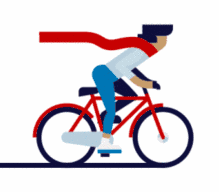
一个专业提供大学生学习资料的公众号
1.如何下载软件和资料点这里:如何在公众号下载软件和资料
2.如果我的内容有幸帮到了你,请帮忙把公众号分享给更多的同学
3.需要软件请到公众号后台直接回复相应的软件名,如“PS”
4.办理“鱼与渔会员”享受更多软件资料和人工服务
工具介绍
大家是否有这么一个感觉,电脑用了一段时间,桌面就是被各种软件图标,文件夹,截图等占满,有时候看到自己的电脑桌面,整个人都不好了。
就比如我的:

小编觉得整理桌面真的是一件费心费力的事情,有时候你今天整理好,过个几天又恢复原样。
好啦,前面的都是铺垫,今天的重点是给大家推荐一个超级好用的自动桌面整理工具:DeskGo。
无需安装,直接以管理员身份运行安装程序即可使用。

然后你会发现你的桌面立马就从之前的凌乱,无序变成了一个整洁,舒适的桌面。

下面介绍下DeskGo优化后的桌面布局:
1.原来桌面的软件快捷方式会放在一个区域,默认是屏幕的左边。
2.原来桌面的文件夹会统一放在一个区域,默认是屏幕的右上角。

3.原来桌面的文件(word,excel,ppt等)会统一放在一个区域,默认是放置文件夹区域的下方,并且可以设置收起格子时,鼠标移动到“我的文件”处自动展开桌面文件列表。

下面介绍下DeskGo工具的一些附加功能:
你可以右键桌面空白处,然后点击实用功能进行DeskGo的设置。

1.文件夹映射
设置一个常用的路径直接在桌面显示,例如我设置的E盘根目录,这样你就能直接在桌面进入E盘下面的文件夹了,非常方便。

2.我的常用
这个功能开启后桌面会出现一个格子,里面是你常进入的一些文件夹,这样一来我们就能快速进入常用文件夹了。

3.桌面便签
这个功能打开后桌面会出现一个类似便签纸的东西,我们可以记录一些重要的事情,日期等。

4.本地文件搜索
搜索本地的文件/文件夹,这个也是非常好用的功能,类似于everything工具。

5.最近我文档
这个功能打开后桌面会会出现一个格子,里面是你最近打开的各类文件。

每日一句:“年轻人不讲武德,耗子尾汁”。
下载地址
下载链接:
https://share.weiyun.com/mT3AF435
会员享更多软件和资料,请点击“会员服务”办理
版权申明 Copyright statement
部分文件/软件来自于互联网,版权归属原作者























 3607
3607

 被折叠的 条评论
为什么被折叠?
被折叠的 条评论
为什么被折叠?








